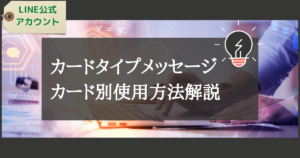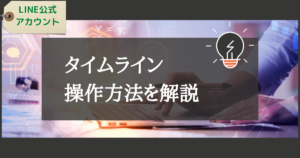皆様は、チャットボットをご存じですか?
チャットボットとは、人間の変わりにロボットが自動応答し、ユーザーからのお問い合わせ等を自動化!
業務作業効率化を図るには最適の機能ですね!
さて、その業務効率化を大いに望めるチャットボット用アカウントの作成&初期設定方法をご紹介致します♪
LINE Developers へアクセスしましょう
LINE DevelopersからLINE公式アカウントを作成していきます。
こちらからアクセスしましょう。
続いて画面左中央の「コンソール」を選択します 。
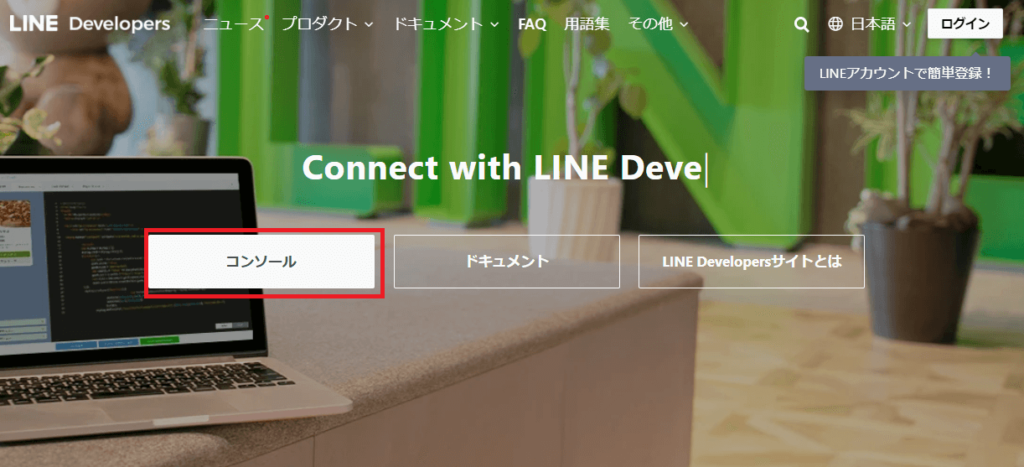
コンソールを押すことによりログインを求められますので、「LINEアカウントでログイン」を選択後、お使いのLINEのログイン情報を入力、又はQRコードログインをご利用ください。
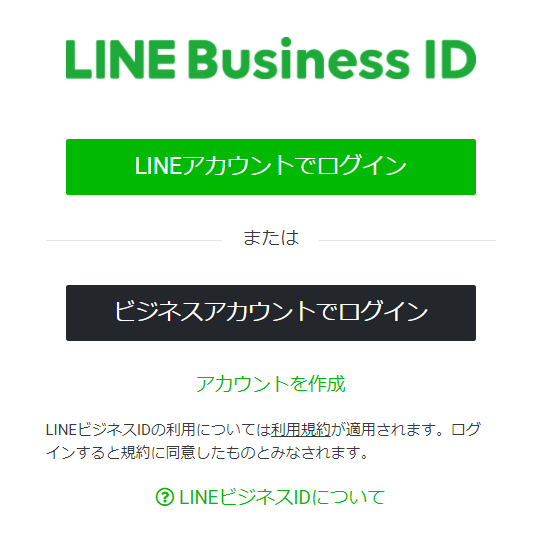
LINE Developersへ開発者登録をする
初回のみ開発者登録が必要となりますので、必要事項を入力してください。
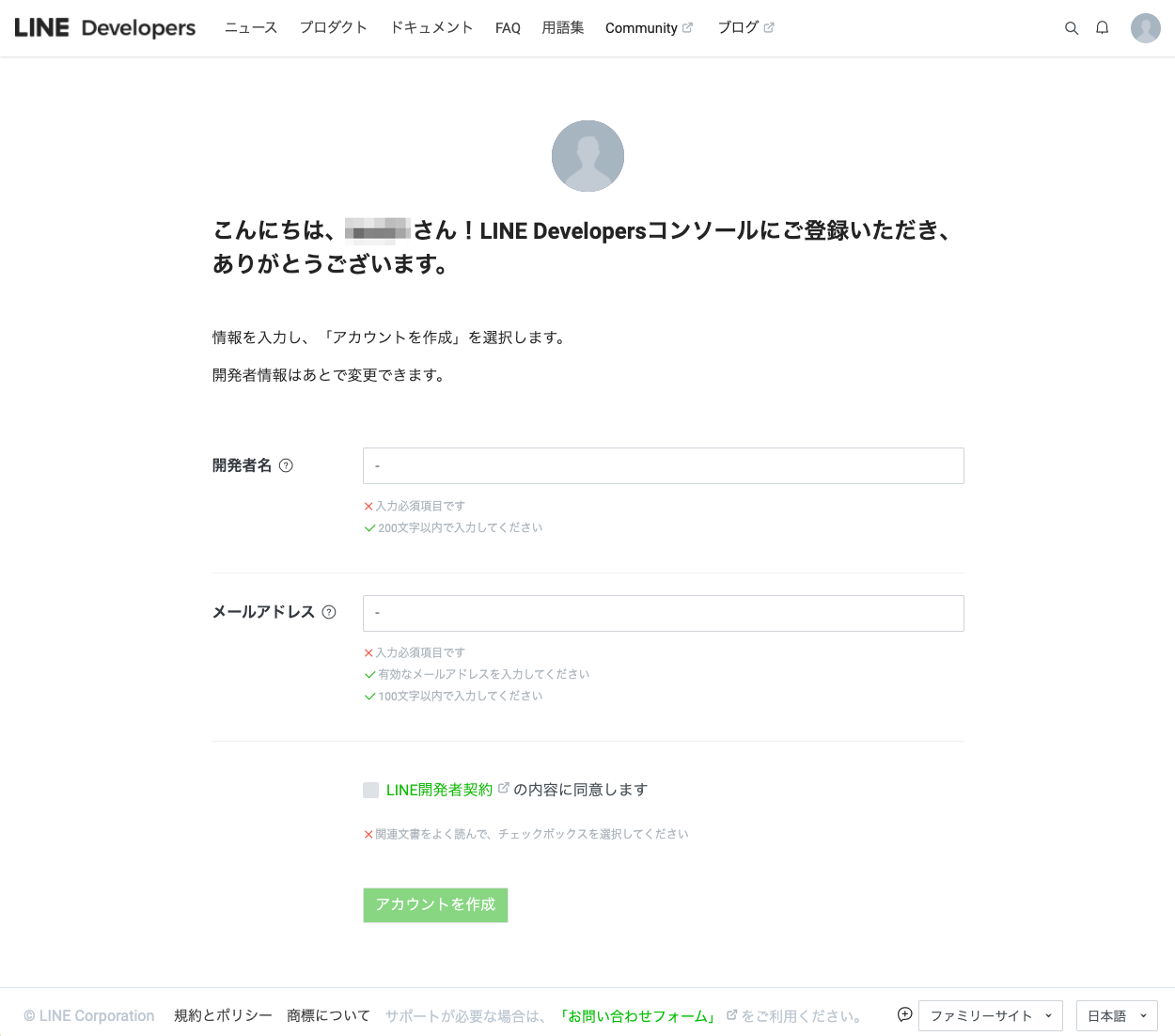
開発者登録を済ませると、アカウントを格納するフォルダーのような役割を果たす、「ブロバイダー」と呼ばれるプロファイルを作成します。
ブロバイダーの作成のポイントとしては自分用で使う場合には「会社名」や「個人名」でも大丈夫です。
例えばあなた自身が代行で構築している場合でお客様のを作成している場合には「公式アカウント」と入れる事をおすすめします。
分からなければ「公式アカウント」で良いですよ!
管理画面が英語になっている場合
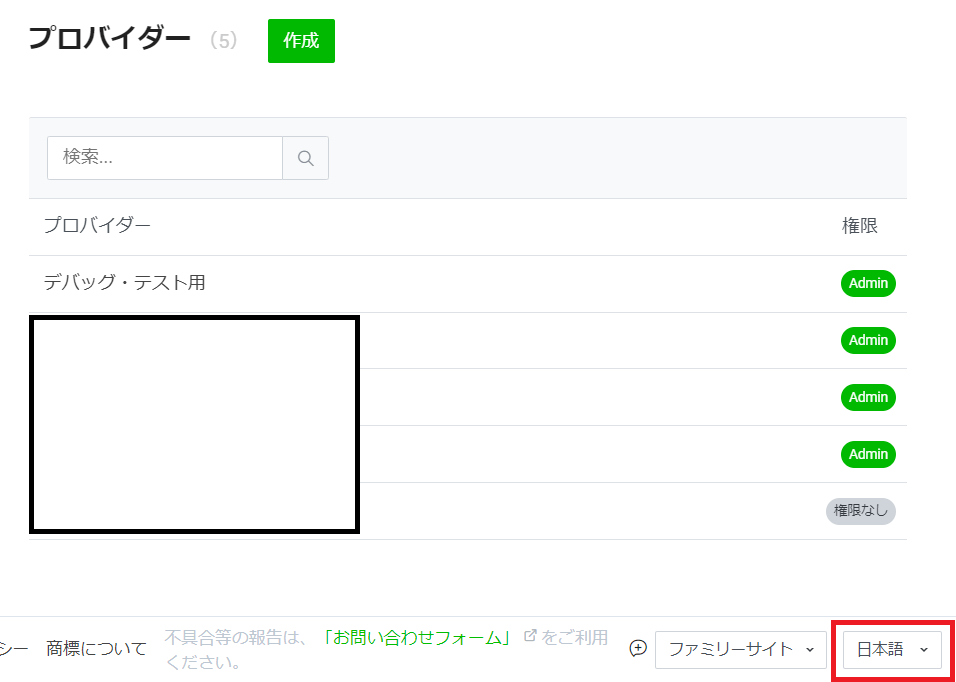
右は端の方に言語を変更する事ができます。
「日本語」にしておくと便利です。
LINE公式アカウントの作成
では続いてこのような画面が出てきますので、「Messaging API」というボタンをタップします。
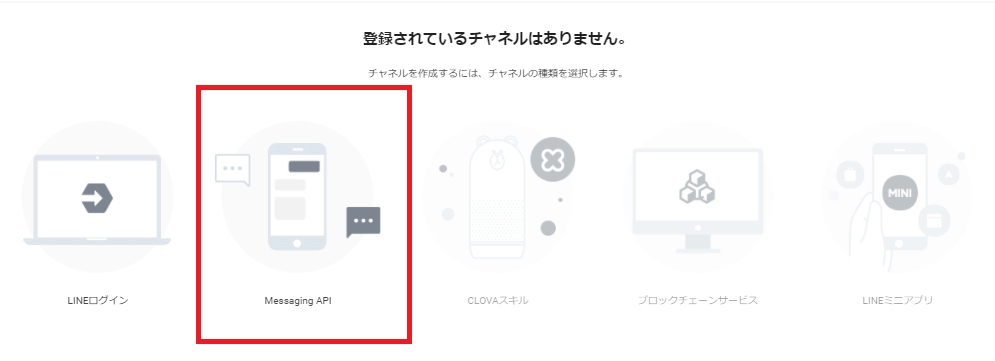
Messaging API というボタンをタップする事により続いて入力の画面が出てきます。
チャンネルアイコン:LINEのアイコンと同じになるのでアイコンを設定してみてください。
こちらは設定をしなくても進むことができます。
チャネル名:公式アカウントのアカウント名前になります。
チャネル説明:アカウントの説明になりますがメモで実際には表に表示されない部分です。
「大業種」と「小業種」こちらに関しは自分の事業に合いそうなものを入れてください。
6番の「プライバシーポリシーURL」「サービス利用規約URL」に関しては今回は無視で大丈夫です。
7番はチェックをお付けて「作成」を押してください。
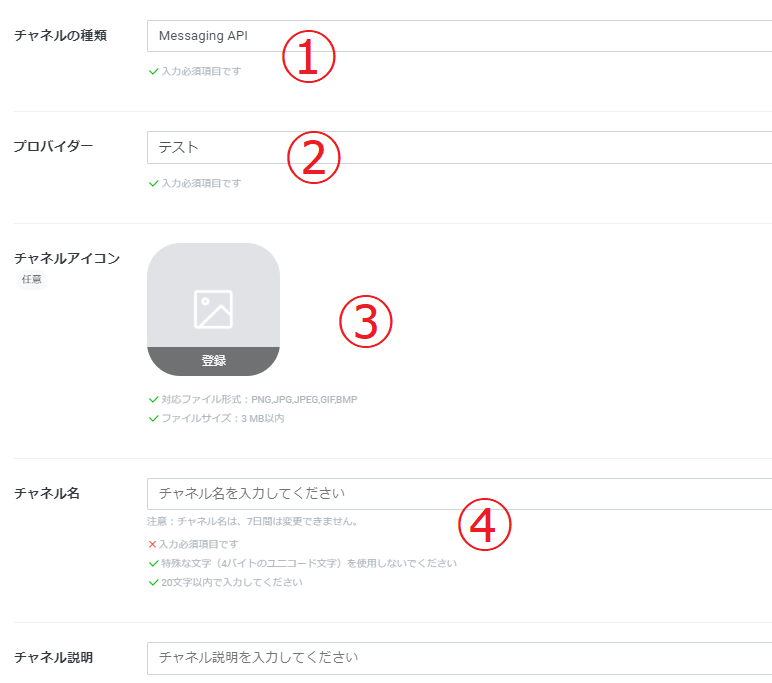
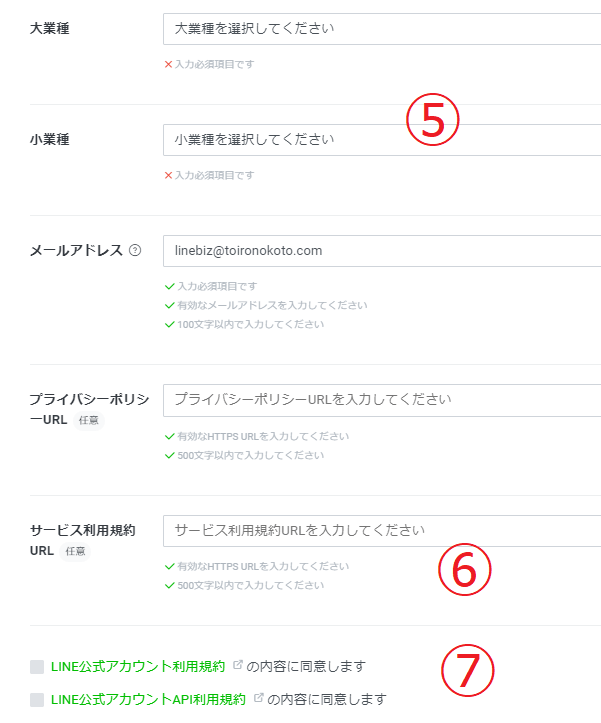
- こちらは触らなくても大丈夫です
- 1番と同じく触らなくても大丈夫です
- アカウントの画像です。画像の設定は後ほど変更可能です。
- LINE公式アカウントのアカウント名です。
- 業種は自分のビジネスの業種を入れて頂ければOKです。
- プライバシーポリシー・利用規約は空欄でもOKです。
- 必ず両方にチェックをつけてください。
続いて以下の画面に進んで頂き「同意」をクリックします。
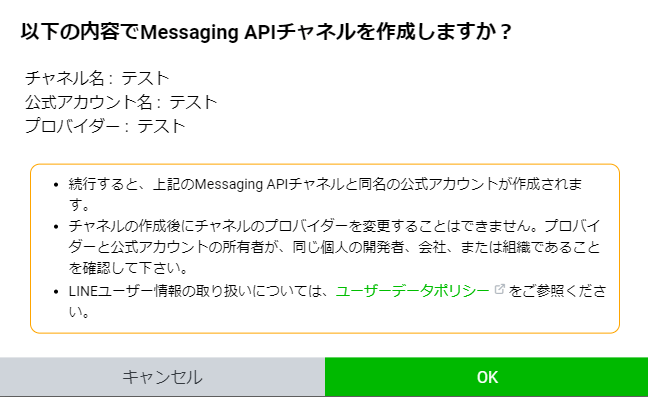

Messaging API設定
続いて、Messaging APIの設定に行ってもらいます。
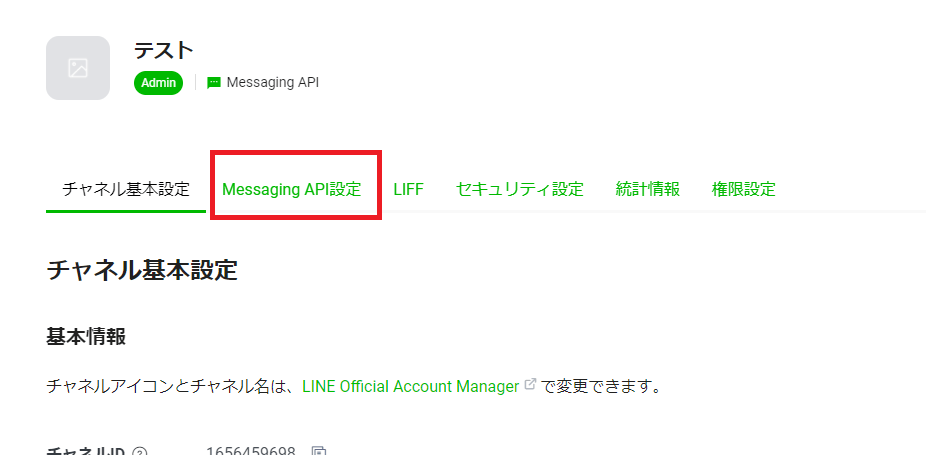
少し下へスクロールすると、QRコードが出てきますのでスマートフォンのカメラでかざして読み込んでください。
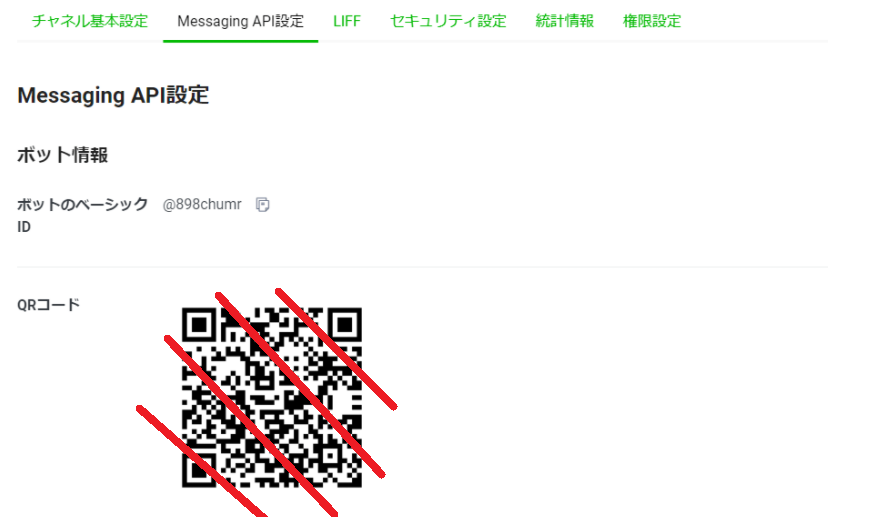
続いて「応答メッセージ」の編集のボタンを押します。
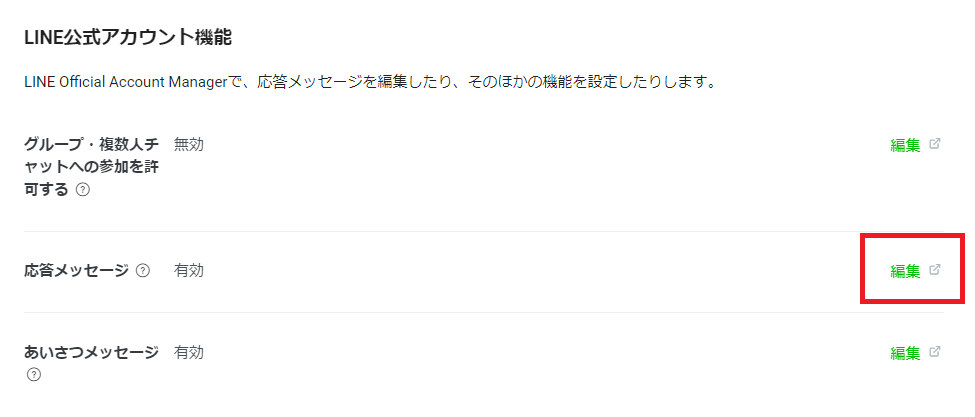
こちらを押すことによりLINEオフィシャルアカウントの応答設定に移動します。
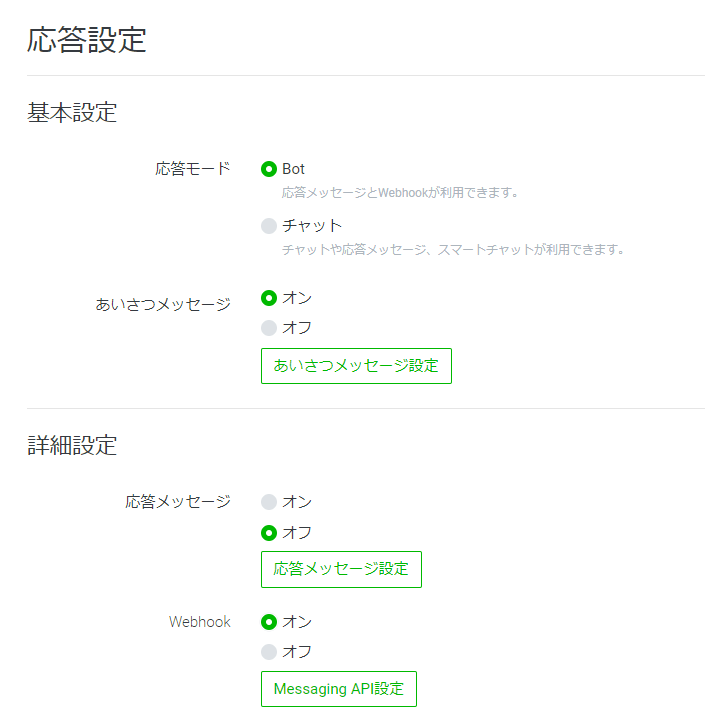
応答モードはBot、あいさつメッセージは任意です。
応答メッセージは必ず「オフ」に設定します。
Webhookも必ず「オン」に変更します。
変更後、元のデベロッパーの画面に戻ります。
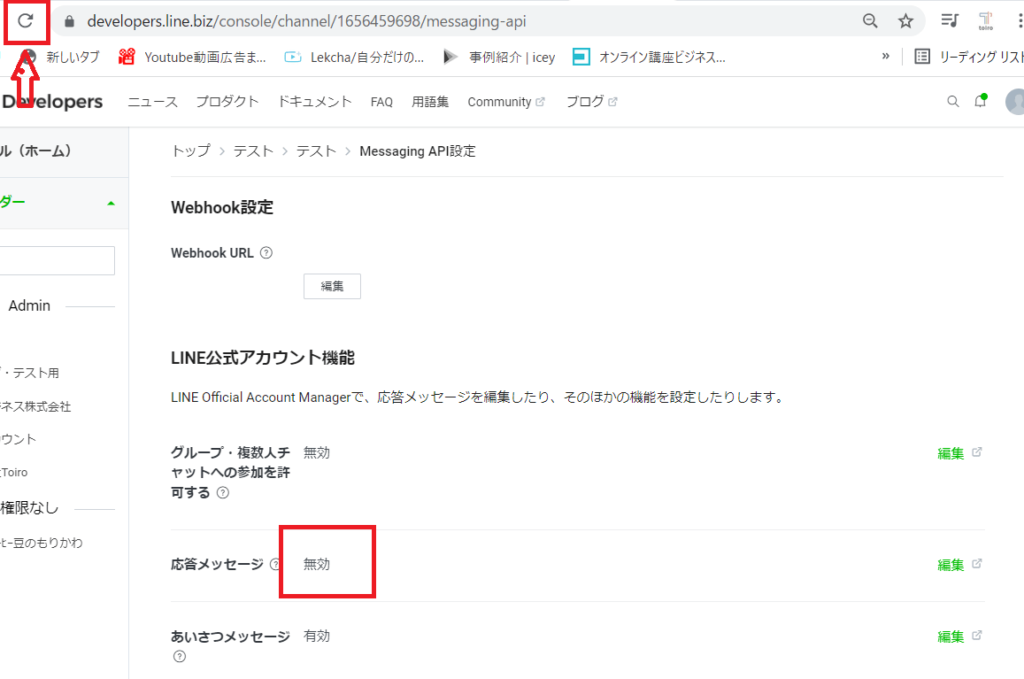
先程の変更を管理画面に反映させるため、一度画面を更新します。
画面更新方法はGooglechromeの場合は、左上にある、↻マークをクリック又は「F5」キーを押します。
その後、「応答メッセージ」の項目が「無効」になっていることを確認してください。
それを確認しましたら画面を一番下までスクロールして「チャンネルアクセストークン」というボタンを確認ください。
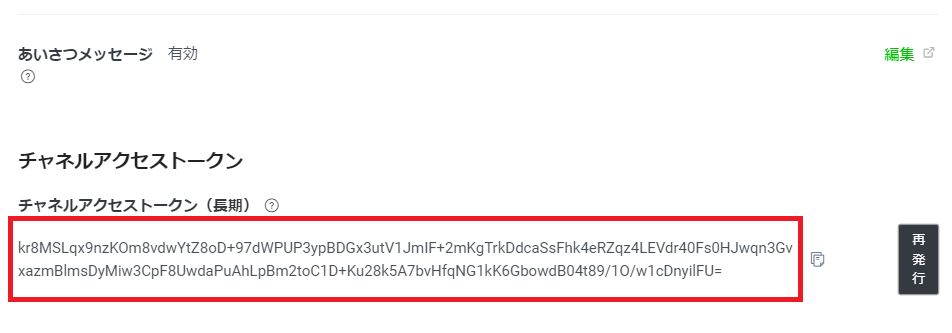
こちらが表示されていないと思うので「発行」というボタンを押してください。
押すと出てくると思います!
URLをコピーしていただき、導入を手伝っていただいている方にこのURLを渡す流れとなりますのでLINEやメールで送信してもらいます。
LINE公式アカウントとチャットボットを繋げる
そのあとはこちらで処理をする必要があるので処理をさせていただきます。
処理をして返ってきたURLを「Webhook URL 」という所にコピーして入れて頂きます。
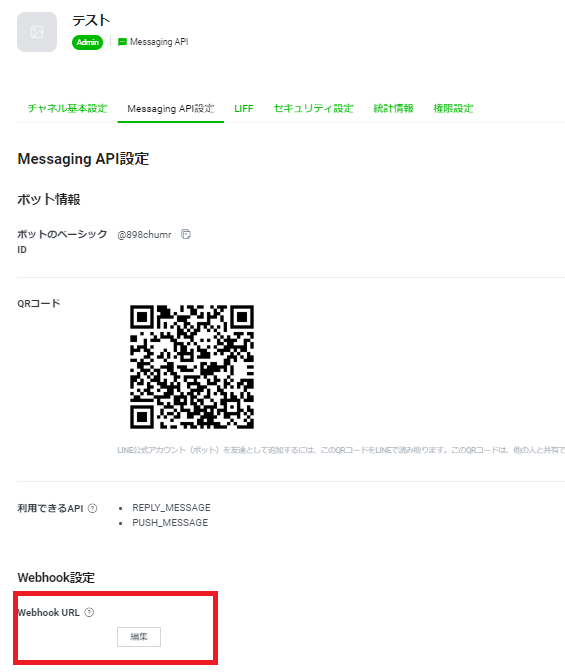
URLを入力して「更新」ボタンを押していただくことにより「検証」というボタンが出てきますのでそちらを押していただきます。
エラーが発生する可能性があります。
検証をおしてもエラーがでるおそれがあります。
「成功」と「エラー」がでるが気にしなくて大丈夫か?
基本的には気にしなくて大丈夫です。
数字が含まれるエラーはボットの方でエラーがでている恐れがあるため数字の 200-400番代のエラーの場合はご連絡をくださいませ。
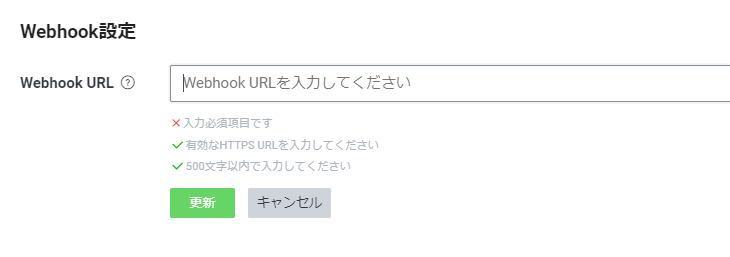
その下に「Webhookの利用」というボタンが現れますのでそちらを右側にしてオンにしてください。
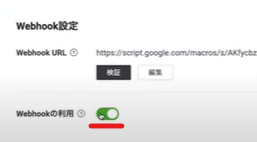
これが終われば携帯電話の方で、チャットボットで返信がくるのかテストを行ってください。
ちゃんと設定したものが返事が返ってくるとちゃんと設定ができております。